Norton Online Security был действительно хорошо зарекомендовавшим себя прикладным программным обеспечением, которое защищает устройство от онлайн-рисков. Norton Security, похоже, был пакетом программного обеспечения для обеспечения безопасности для Mac, и если пользователи хотят удалить такие Norton Security, а также Norton Antivirus прямо на вашем Mac, вы попали в нужное место.
Под этим постом мы вполне могли бы обсудить что-то еще, чтобы правильно как удалить нортон на маке операционная система, чтобы гарантировать, что таким образом она не оставит никаких остатков еды, но даже если она не отображает никаких уведомлений. Просто перейдите ниже, чтобы узнать больше:
Часть 1. Обзор: что такое Norton?Часть № 2. Простой способ удаления Norton на Mac — TechyCub Mac CleanerЧасть № 3: Тщательная ручная процедура удаления Norton на MacЗаключение
Часть 1. Обзор: что такое Norton?
За прошедшие годы Norton заработал прочное имя и в настоящее время работает уже более 30 лет. Его почти безупречные результаты по всем тестовым показателям показывают, насколько он искусен в отражении атак вредоносных программ.
Гарантия 100% защиты от вирусов пакета Norton была дополнена такими утилитами, как VPN, менеджер паролей, интеллектуальный брандмауэр, родительский контроль, а также служба облачного резервного копирования.
Пользовательский интерфейс Norton выполнен элегантно, что упрощает работу с программой. Несколько известных фирм оценили его как одно из лучших решений в области кибербезопасности, а также предлагают защиту для широкого спектра устройств, включая ПК, Mac, Android и iOS.
Когда вы включаете компьютер, Norton Antivirus автоматически запускается и начинает работать. Все это защищает вас от рисков браузера и приложений, а также защищает от вредоносных веб-сайтов.
Когда вы переходите по обратной ссылке на другой веб-сайт при проведении любого онлайн-исследования и выясняется, что этот сайт заражен чем-то вроде вируса или чем-то плохим, вы будете немедленно предупреждены, а эта инфекция будет помещена в карантин и удалена.
Как и в случае с любым другим программным обеспечением, еще до того, как вы перестанете его использовать, вы должны знать, как удалить Norton на Mac, чтобы вы действительно могли освободить место в системе Mac а также избавиться практически от любых потенциальных конфликтов программ.
Кроме того, поскольку Norton Security больше не поддерживается, невозможно будет перейти на него или получать обновления в ближайшем будущем, что также может представлять угрозу безопасности. Вы должны знать, как удалить Norton, потому что это отдельная программа, даже если вы обновились до Norton 360.
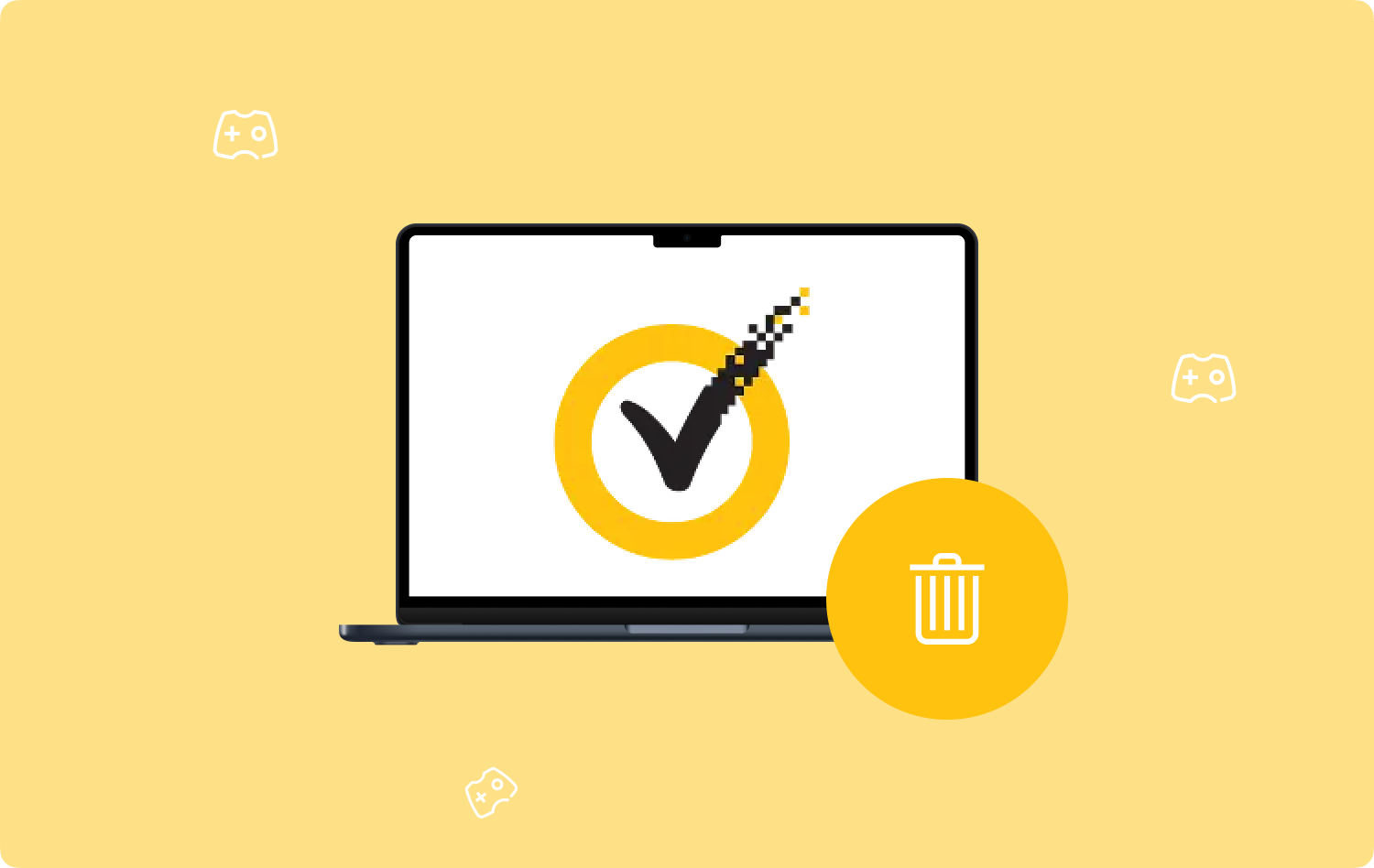
Часть № 2. Простой способ удаления Norton на Mac — TechyCub Mac Cleaner
Несмотря на то, что те же самые потребители презирают все, когда удаление какой-либо части программного обеспечения становится сложным и раздражающим, будь то Нортон программного обеспечения, а также, возможно, другого бесполезного программного обеспечения, если вы не один из этих пользователей, существует значительно более простой, эффективный и выгодный способ удаления Norton на Mac.
Развернув определенную программу, она может эффективно действовать вместо пользователя во время процесса полного удаления. Самым лучшим аспектом является то, что эта программа не думает о том, чтобы оставить какие-либо остаточные файлы на вашем устройстве Mac после того, как она успешно решила вашу проблему.
TechyCub Mac Cleaner кажется частью программного обеспечения с функцией удаления или без нее, которая, таким образом, эффективно удаляет приложения всего за несколько нажатий клавиш, а также за несколько секунд до полного завершения.
Mac Cleaner
Быстро сканируйте свой Mac и легко удаляйте ненужные файлы.
Проверьте основное состояние вашего Mac, включая использование диска, состояние процессора, использование памяти и т. д.
Ускорьте свой Mac простым нажатием кнопки.
Бесплатная загрузка
Потому что ручное полное удаление обычно приводит к чему-то вроде ошибочного метода удаления. «Удаление приложений» в TechyCub Mac Cleaner просматривает ваш компьютер, а также находит оставшиеся ненужные файлы в каждом приложении, следя за тем, чтобы после процедуры на вашем Mac практически не осталось следов. Кроме того, следуйте простым инструкциям ниже для как удалить нортон на маке устройство:
- Чтобы начать этот же вышеупомянутый рабочий процесс, обязательно активируйте «Деинсталлятор приложений"функция, а также попытка прикоснуться к этому самому"SCAN», позволяющая программному обеспечению продолжать работу с такими типами оборудования и запросов к программному обеспечению.
- После этого, когда вы можете начать видеть небольшое количество утилит, которые затем собираются выполнять такие задачи, как отслеживание операций. Выбирать "Все приложения" еще раз в правом верхнем углу экрана, чтобы увидеть краткий обзор любых и всех потенциальных приложений, которые могут поступать со всего вашего устройства.
- Потому что как только вы нажмете "раскрываться", чтобы получить всю дополнительную информацию, будьте осторожны, чтобы правильно оценить конкретное программное обеспечение, которое вы хотите удалить. Чтобы действительно удалить каждое из этих приложений, а также соответствующие данные, просто нажмите на ту же функцию, которая выглядит как "ЧИСТКА"потом.
- Процесс очистки и удаления мог быть "Очистка завершена" примерно в этот момент, в соответствии с очень быстрым всплывающим подтверждением, которое в противном случае появилось бы в той же ситуации. Чтобы просмотреть полученные результаты и, возможно, даже потенциально удалить расширенные функции, щелкните этот конкретный параметр, и все готово.

Часть № 3: Тщательная ручная процедура удаления Norton на Mac
Программа имеет деинсталлятор, встроенный в Norton Security. Кроме того, в отличие от большинства программ, которые включают в себя деинсталлятор, эта конкретная программа легко доступна из меню приложения, а не просто из какого-то неясного места в папке «Приложения».
Тем не менее, были многочисленные сообщения о том, что даже некоторые файлы, оставленные Norton Security на вашем Mac даже после использования программы удаления, все еще там. Таким образом, вы должны предпринять некоторые действия, чтобы узнать, как удалить Norton на Mac в дополнение к запуску программы удаления.
Это влечет за собой их преследование и уничтожение их одного за другим, оттаскивая их к чему-то вроде мусора, что мы вам и продемонстрируем. Тем не менее, вы должны сначала запустить деинсталлятор.
Тем не менее, некоторые настоящие антивирусные программы меняют свои общие настройки только для того, чтобы действительно оставаться выключенными. В некоторых определенных ситуациях перезапуск в таком безопасном режиме вполне может остановить такой автоматический запуск. Вернемся к главному. Следующие инструкции помогут вам удалить Norton Antivirus:
- Для начала вам нужно перейти к этому Приложения каталог прямо в Finder.
- После чего вам нужно дважды щелкнуть, чтобы вы действительно могли получить доступ к такому «Решение Symantec», прежде чем на самом деле найти его.
- После этого, когда будет предложено, вы должны выбрать кнопку, которая несколько предлагает «Удалить” действительно после выполнения такого двойного щелчка по этому Программа удаления Symantec Norton.
- После этого вы должны ввести свой пароль администратора, чтобы действительно отобразить такой «Проверять подлинность», которое затем открывается дальше.
- Когда такой процесс удаления уже завершен, просто нажмите на эту функцию, которая означает «Закрыто” до фактического перезапуска операционной системы Mac.
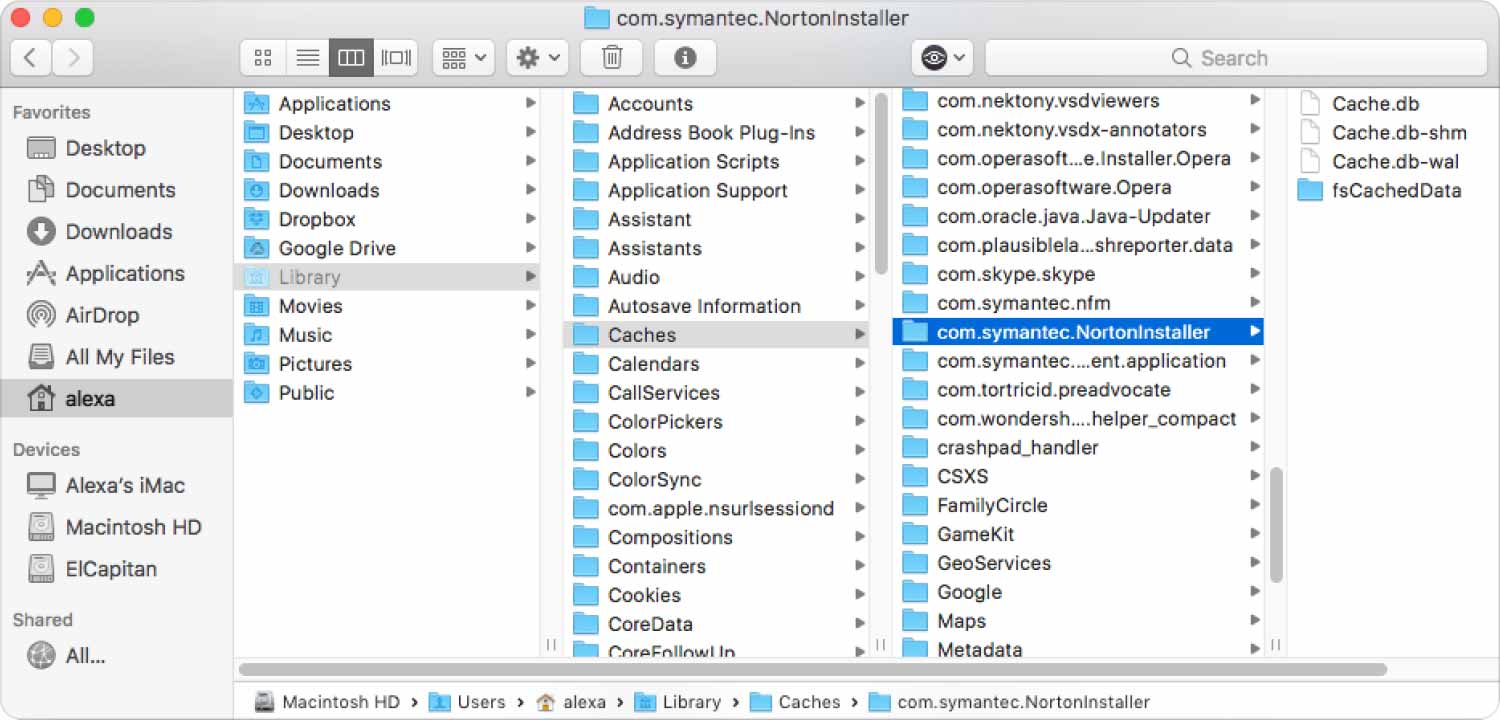
Даже если папка Symantec Solution отсутствует, вы можете просто щелкнуть правой кнопкой мыши на этом антивирусе Norton и выбрать вариант, который предлагает «Переместить» в корзину Mac.
Кроме того, появится экран ввода пароля, а также автоматически запустится мастер удаления. Даже не забудьте еще раз удалить Norton Antivirus в корзине Mac, следуя инструкциям на экране для завершения операции.
Обратите внимание, что процедуры удаления Norton на Mac отличаются при попытке удалить Norton Security:
- Поэтому, чтобы сразу же начать этот процесс, вам нужно просто открыть Norton Security, а также снова выбрать его прямо в папке «Приложения».
- И оттуда вам нужно удалить Norton Security, просто щелкнув эту опцию, которая затем подразумевает «Norton Securityпрямо в такую строку меню.
- После этого прямо в Norton Security вы увидите всплывающее окно подтверждения удаления, и оттуда вам нужно нажать кнопку, которая затем означает «Удалить».
- Отсюда вы должны поставить, а также введите такое имя пользователя администратора, а также пароль всякий раз, когда это действительно было запрошено, после чего вы должны выбрать тот вариант, который далее подразумевает «Установить помощник».
- Чтобы полностью завершить эту процедуру, вы должны перезагрузить операционную систему Mac, выбрав такой параметр, который означает «Перезагрузить сейчас” прямо в таком окне удаления.
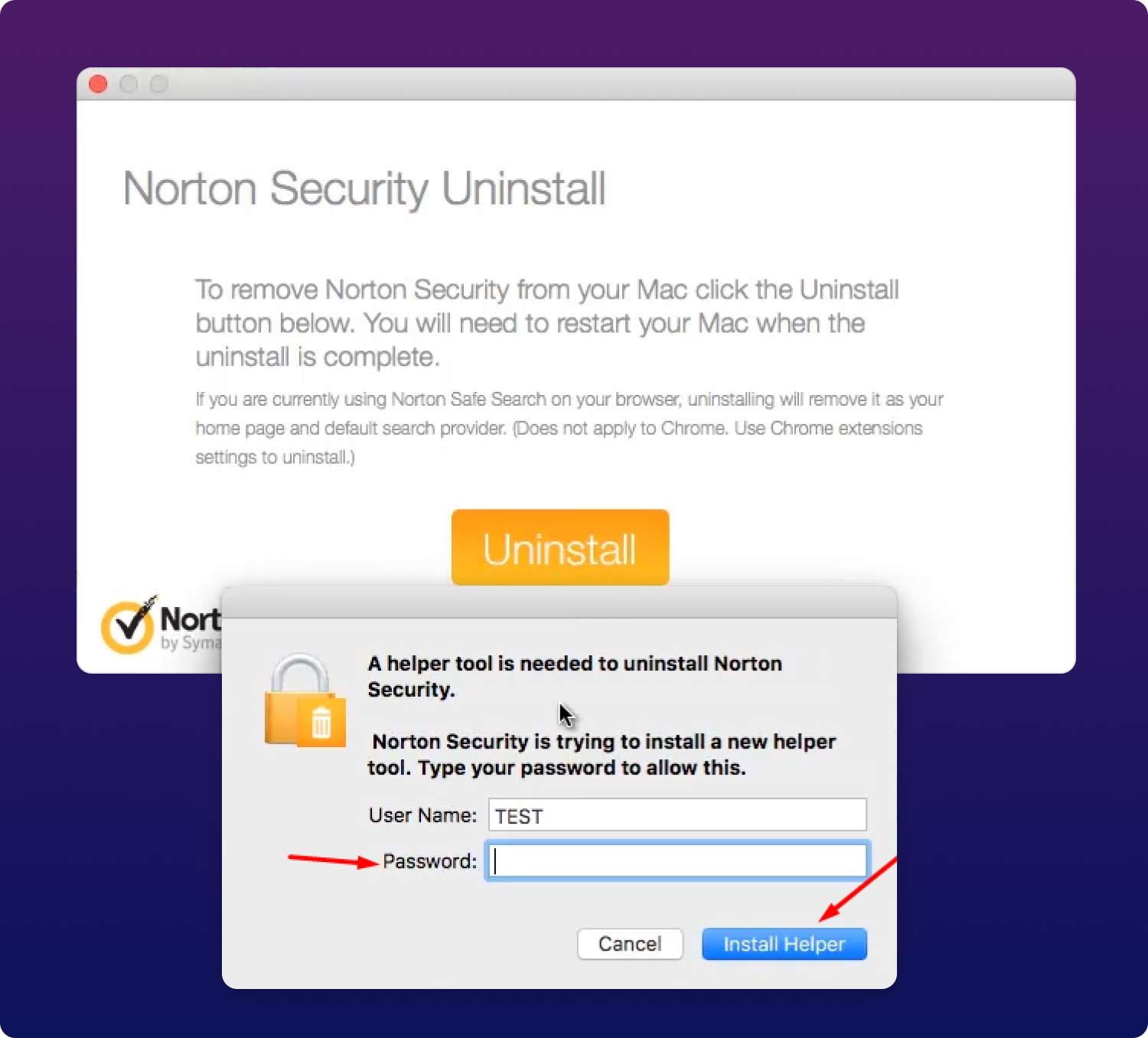
Если вы хотите очистить, а также удалить с помощью любого из этих двух «Norton Antivirus» или, возможно, этого Norton Security, вам также потребуется вручную выполнить поиск в этих скрытых каталогах «~/Library» для любого из этих файлов, связанных с Norton. как эти папки.
Люди Читайте также 6 способов исправить ошибку «iMovie недостаточно места на диске» [2023] Как удалить Google Chrome с Mac Sierra [обновление 2023 года]
Заключение
В заключение мы надеемся, что эта статья о как удалить нортон на маке было бы очень хорошо тогда полезно. Мы надеемся, что при удалении такого Norton Antivirus или Norton Security указанная ручная процедура будет большим подспорьем. Если вы никогда не хотите проходить через такой процесс, просто обязательно используйте TechyCub Mac Cleaner для оптимальной помощи. Хорошего дня впереди, вот и все!
